L'extension de fichier dans les systèmes d'exploitation Windows est écrite dans le nom du fichier et sert à déterminer son type par l'utilisateur ou le programme qui l'utilise. L'extension peut être modifiée par l'utilisateur pour une autre correspondant au type de fichier existant.
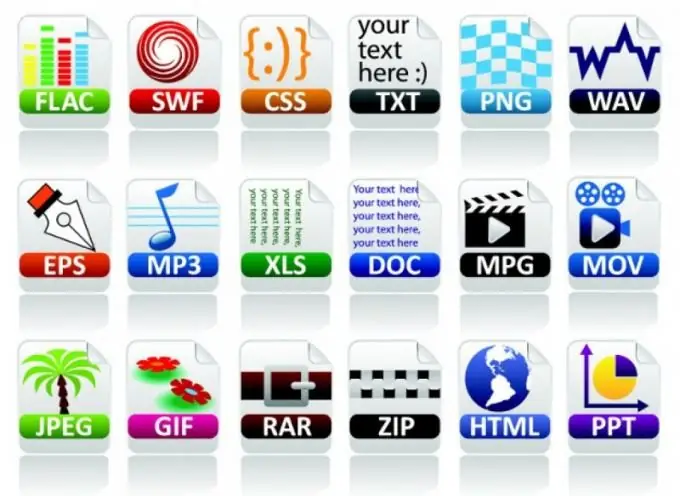
Instructions
Étape 1
Ouvrez le dossier "Ordinateur" en double-cliquant sur son raccourci sur le bureau avec le bouton gauche de la souris. Vous pouvez également ouvrir le dossier système "Ordinateur" en allant dans le menu "Démarrer" et en cliquant une fois avec le bouton gauche de la souris sur la ligne "Ordinateur" dans la liste de droite.
Étape 2
Cliquez une fois sur le bouton « Arranger » situé dans la partie supérieure gauche de la fenêtre avec le bouton gauche de la souris. Dans la liste qui s'ouvre, faites un clic gauche sur la ligne "Dossiers et paramètres de liste" une fois. La fenêtre « Options des dossiers » s'ouvrira, contenant des paramètres avancés pour rechercher, afficher, ouvrir et afficher des fichiers, des dossiers et le volet de navigation (volet de navigation).
Étape 3
Dans la fenêtre qui s'ouvre, activez l'onglet "Affichage". Cet onglet doit afficher les paramètres d'affichage des dossiers et des fichiers et une liste de leurs options supplémentaires.
Étape 4
Dans la liste des "Options avancées", recherchez la ligne "Masquer les extensions pour les types de fichiers enregistrés" et décochez la case à côté. Cliquez sur le bouton Ok. Après cela, leurs extensions en chiffres et en lettres latines (par exemple,.txt,.m3d,.docx, etc.) seront affichées dans les noms de fichiers séparés par un point.
Étape 5
Ouvrez le dossier contenant le fichier dont vous souhaitez modifier l'extension. Utilisez la recherche, si nécessaire. Pour ce faire, ouvrez le menu "Démarrer" et dans la ligne de recherche "Rechercher des programmes et des fichiers", saisissez le texte de la requête avec le nom du fichier souhaité en tout ou en partie. Les fichiers et programmes dont les noms correspondent à la demande seront affichés dans la liste ci-dessus.
Étape 6
Cliquez une fois sur le fichier sélectionné avec le bouton droit de la souris et sélectionnez la ligne "Renommer" dans la liste déroulante. Modifiez l'extension de fichier.






